您可以變更零件的外觀與透明度。 針對實體和曲面本體,您也可以變更顯示模式 (例如線架構或塗彩) 及零件顯示狀態。
-
按一下 FeatureManager(特徵管理員) 頂部的
 。
。
顯示窗格出現在 FeatureManager(特徵管理員) 的右側。

3DEXPERIENCE 使用者按一下 FeatureManager(特徵管理員) 頂部的

,然後按一下
顯示顯示窗格 
標籤以存取「顯示窗格」。

- 在多本體零件中,要變更特定本體的顯示設定,請展開實體資料夾。
- 透過在顯示窗格中移動游標以啟用列。
圖面中的特徵或本體將會強調顯示。
-
執行下列操作之一:
-
按一下右鍵並從快顯功能表中選擇顯示設定。
- 按一下您要變更其設定的欄。
對於隱藏/顯示與透明度設定,按一下即可進行設定開啟與關閉的切換。
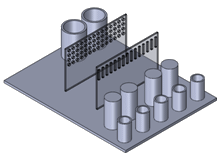 |
| 為電路板選擇透明度 |
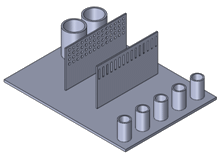 |
| 軟管中間列的隱藏/顯示設定為隱藏 |
對於顯示模式與外觀設定,會透過快顯功能表顯示可用的設定。